PiStats
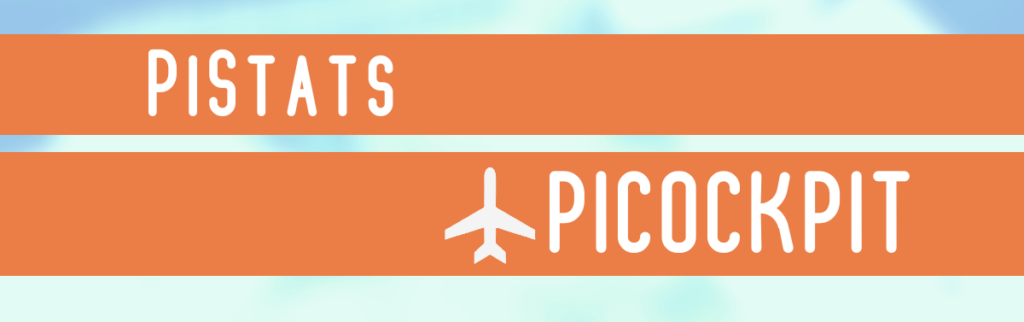
Mit PiStats können Sie Live-Statistiken zur Nutzung der Raspberry Pi-Hardware in einer einfachen Weboberfläche anzeigen.
Hier sind einige Beispiele:
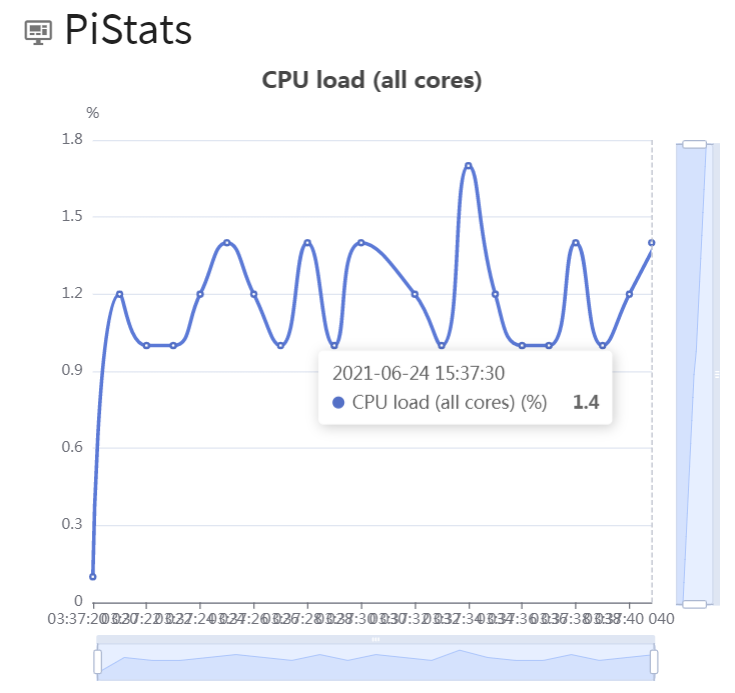
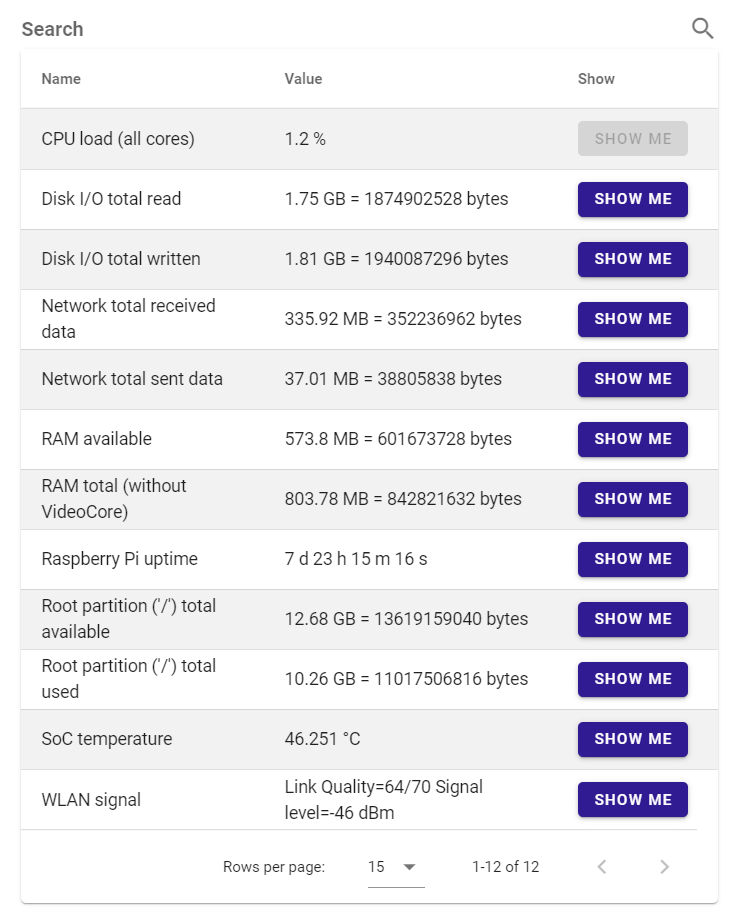
Überwachung mit PiStats
Die Werte werden einmal pro Sekunde aufgefrischt. Hier ist eine Liste der Daten, die Sie mit PiStats sehen können:
- CPU-Last (über alle Kerne)
- Festplatten-E/A-Gesamtwert (zeigt eine für Menschen lesbare Summe und den Wert in Bytes an)
- Festplatten-E/A insgesamt geschrieben
- Netzwerk insgesamt empfangene Daten
- Netzwerk insgesamt gesendete Daten
- RAM verfügbar
- RAM total (ohne VideoCore) - dieser Wert gibt den RAM an, der Ihrem Betriebssystem zur Verfügung steht (z.B. Raspberry Pi OS)
- Raspberry Pi-Betriebszeit - wie lange ist Ihr Raspberry Pi seit dem letzten Neustart oder Einschalten in Betrieb gewesen?
- Verfügbarer Gesamtspeicherplatz der Root-Partition ("/") - wie viel freier Speicherplatz ist auf Ihrer Hauptpartition noch vorhanden?
- Root-Partition ("/") insgesamt verwendet - wie viel Platz wird verwendet? (Erhöhungen hier sollten sich auch in der Summe der geschriebenen Festplatten-E/A widerspiegeln)
- SoC-Temperatur - zeigt die CPU-Temperatur des Raspberry Pi an
- WLAN-Signal - zeigt die Verbindungsqualität und den WiFi-Signalpegel in dBm an
Visualisierung der Statistik
Klicken Sie auf die Schaltfläche "Anzeigen" neben der Statistik, die Sie interessiert, z. B. die SoC-Temperatur:

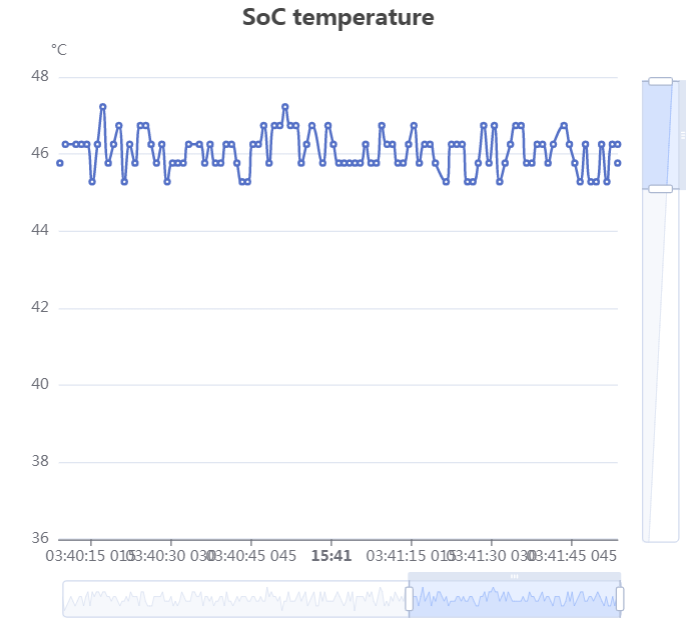
Sie können bestimmte Zeiten aufschlüsseln und sich auf den entsprechenden Teil der Messskala konzentrieren, indem Sie die Elemente am unteren und rechten Rand verwenden (siehe Screenshot).
Hinweis: Sie erhalten nur für die Zeit, in der die App geöffnet ist, historische Daten, da diese in Ihrem Webbrowser zwischengespeichert werden.
Wenn Sie weg navigieren, gehen die Daten verloren.
Suche
Eine nützliche Funktion in der Version 2.0 von PiCockpit PiStats ist die Suche, die es Ihnen ermöglicht, sich auf die Einträge zu konzentrieren, die Sie am meisten interessieren.
Nehmen wir an, Sie möchten die CPU-Temperatur des Raspberry Pi überwachen:

Schlussfolgerung
Wenn Sie Fragen haben oder auf Probleme stoßen, zögern Sie nicht, uns zu kontaktieren und wir werden Ihnen helfen, PiStats zum Laufen zu bringen!